通常、Mozilla WebサイトからFirefoxアドオンを手動でダウンロードする必要はありません。 ただし、これがあなたの唯一の行動方針である場合があります。
たとえば、開発マシンなど、インターネットに直接接続しないデバイスにアドオンをインストールしたい場合があります。
セキュリティを重視するユーザーは、アドオンをWebブラウザにインストールする前にソースコードを確認するオプションを提供するため、拡張機能もダウンロードすることをお勧めします。
また、使用しているブラウザのバージョンとアドオンとの互換性がない場合があります。 多くの場合、拡張機能のソースを変更して互換性を持たせることができます。
公式のMozillaアドオンリポジトリにアクセスしても、そこにリストされている直接ダウンロードリンクは見つかりません。
これは、ページに直接表示されないということだけが存在することを意味するものではありません。
Firefoxアドオンを手動でダウンロードする
Firefoxアドオンを手動でダウンロードするために必要なことは次のとおりです。
- これは、複数の拡張機能がリストされているページや、Mozilla Webサイトのアドオンの個々のページで機能します。 また、これはSeaMonkeyなどの他のプログラムでも機能することに注意してください。
- 表示中のページで[Firefoxに追加]ボタンを見つけます。 プロファイルページではデフォルトで表示されていますが、リストページに表示するには、アドオンの上にマウスカーソルを移動する必要がある場合があります。
- 左クリックしてブラウザに追加する代わりに、右クリックして[名前を付けてリンクを保存]を選択します。
- これにより、ローカルシステムにアドオンxpiファイルをダウンロードするために使用できるプロンプトが開きます。
[Firefoxに追加]ボタンを右クリックした後のコンテキストメニュー

アドオンのダウンロードダイアログ
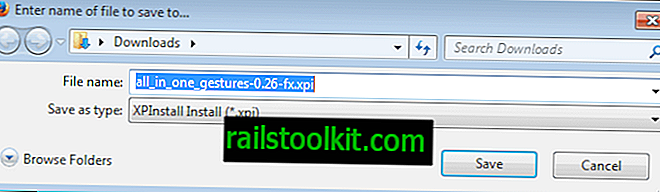
注:これは最新のすべてのWebブラウザーで機能します。 別のブラウザを使用すると、ダウンロードボタンが直接表示される場合があります。このボタンをクリックすると、ダウンロードを開始できます。
Mozillaは、ダウンロードボタンの下にプロンプトを表示します。 ここでダウンロードをクリックして、システムに拡張機能をダウンロードする必要があります。
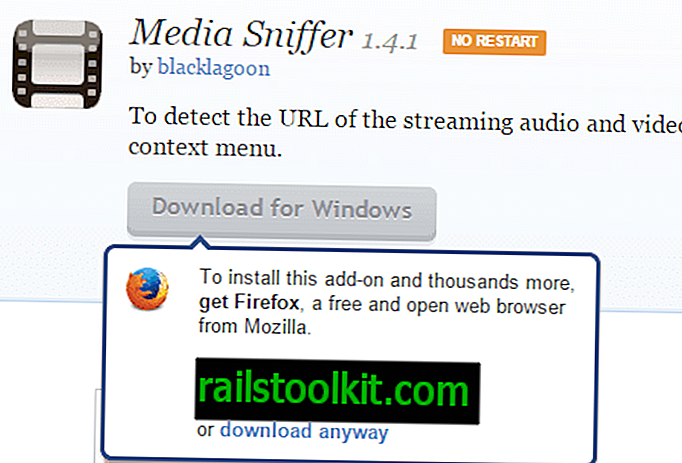
Firefoxアドオンを手動でインストールする
拡張機能をダウンロードしたので、Firefoxの互換バージョンに直接インストールできます。 または、最初にxpiファイルをシステムに抽出することもできます。 そのために7-Zipなどのプログラムを使用できます。
完了したら、ソースコードを適切に編集または監査できます。
Firefoxに拡張機能をインストールするには、ダウンロードしたファイルをFirefoxウィンドウにドラッグアンドドロップするだけです。 インストールダイアログが開き、通常どおりアドオンをインストールできます。
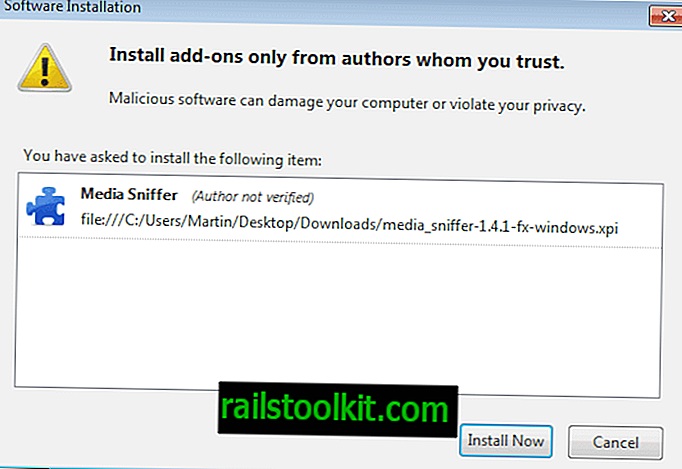
ドラッグアンドドロップが気に入らない場合は、about:addonsを開くか、検索フォームの横にある上部の[すべてのアドオンのツール]ボタンをクリックし、[ファイルからアドオンをインストールする]オプションを選択します。ここに表示されます。














